
المحتوى
- المشكلة رقم 2 - مشاكل الأداء
- المشكلة رقم 3 - مشكلات الاتصال
- المشكلة رقم 4 - وضع توفير البطارية العدواني الذي يسبب مشاكل
- المشكلة رقم 5 - مشكلات متجر Google Play
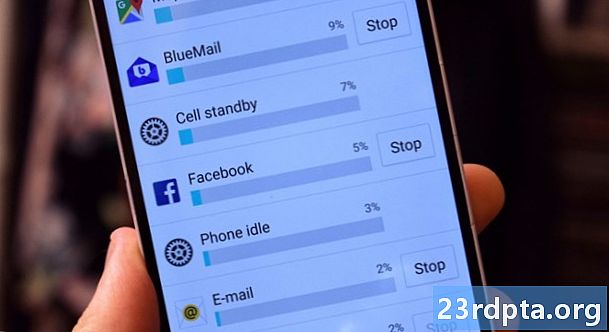
واحدة من أكثر المشكلات شيوعًا التي يواجهها المستخدمون بغض النظر عن الجهاز الذي لديهم هو استنزاف البطارية. في بعض الحالات ، تتوقف البطارية عن الأداء كما كانت معتادة ، ولكن الأمر الأكثر أهمية هو عندما يصادف المستخدمون استنزاف البطارية المفاجئ والسريع.
الحلول الممكنة:
- عندما يتعلق الأمر باستنزاف البطارية السريع ، يمكنك معرفة التطبيقات التي تستخدم البطارية الخاصة بك عن طريق الانتقال إلى قسم البطارية في قائمة الإعدادات. إذا وجدت أن أحد التطبيقات يسبب ضغطًا غير عادي على البطارية ، فإن الخيار الأفضل هو إلغاء تثبيت هذا التطبيق. إذا لم يكن الأمر كذلك ، فغالبًا ما يتم إصلاح هذه المشكلات مع تحديث البرنامج ، لذا تأكد من تحديث إصدار التطبيق.
- يجب ألا تشعر بالقلق الشديد إذا كان أداء البطارية لا يظل كما هو بعد عام أو حتى ستة أشهر عند مقارنته بالوقت الذي كان فيه الهاتف جديدًا. يمكنك القيام ببعض الأشياء البسيطة للحفاظ على عمر البطارية عند مستوى مناسب ، مثل الحفاظ على سطوع الشاشة في مستوى أقل ، والاستفادة من وضع توفير البطارية في هاتفك بشكل صحيح ، واستخدام تطبيقات مثل Greenify. يمكنك معرفة المزيد من دليلنا حول كيفية إطالة عمر البطارية هنا.
المشكلة رقم 2 - مشاكل الأداء

يواجه المستخدمون مشكلات في الأداء مع هواتفهم الذكية التي تعمل بنظام Android ويبدأون في ملاحظة المزيد من حالات التأتأة والتأخر. في الحالات الأكثر تطرفًا ، قد ترى أيضًا إعادة تشغيل الجهاز بشكل عشوائي أو الحصول على الدفء بشكل غير مريح حتى عند عدم القيام بأي مهام كثيفة المعالج.
الحل المحتمل:
- قم بتنزيل تطبيق Greenify من متجر Google Play. هنا ، يمكنك رؤية قائمة بالتطبيقات النشطة على تنبيه الهاتف ، ويمكنك بعد ذلك تغيير إعدادات هذه التطبيقات ، مما يساعد على تقليل أي تباطؤ.
- قد يكون التطبيق المارق سببًا لأي مشكلات في الأداء. قم بتشغيل الجهاز في "الوضع الآمن" (ستختلف كيفية القيام بذلك اعتمادًا على جهازك) ومعرفة ما إذا كانت المشكلة قائمة. إذا لم يكن كذلك ، فالتطبيق هو المشكلة. يمكنك حينئذٍ إما حذف التطبيقات القليلة الأخيرة التي قمت بتثبيتها قبل بدء المشكلة ، أو إجراء إعادة ضبط المصنع والبدء من جديد ، على الرغم من أن هذا يوصى به فقط كسيناريو أسوأ الحالات ، حيث ستفقد جميع بياناتك. إذا تابعت إعادة ضبط المصنع ، فتأكد من عمل نسخة احتياطية لأي ملفات مهمة ربما تكون قد قمت بتخزينها على هاتفك.
المشكلة رقم 3 - مشكلات الاتصال

مع أي جهاز جديد ، قد تواجه مشكلات اتصال مع Wi-Fi و Bluetooth أحيانًا. في حين أن بعض الأجهزة لديها مشاكل محددة عندما يتعلق الأمر بالاتصال ، فيما يلي بعض الخطوات العامة التي يمكنك تجربتها أولاً.
الحلول الممكنة:
مشاكل Wi-Fi
- قم بإيقاف تشغيل الجهاز وجهاز التوجيه لمدة عشر ثوانٍ على الأقل ، ثم أعد تشغيلهما ثم أعد محاولة الاتصال.
- اذهب إلىالإعدادات - توفير الطاقة وتأكد من إيقاف تشغيل هذا الخيار.
- استخدم محلل Wi-Fi لمعرفة مدى ازدحام قناتك ، والتحول إلى خيار أفضل.
- انس اتصال Wi-Fi بالانتقال إلىالإعدادات - واي فايوطويلة التنصت على الاتصال الذي تريده ، ثم اختيار"ننسى".أعد إدخال التفاصيل وحاول مرة أخرى.
- تأكد من تحديث البرامج الثابتة لجهاز التوجيه.
- تأكد من أن التطبيقات والبرامج على الجهاز محدثة.
- اذهب داخلWi-Fi - الإعدادات - متقدموقم بتدوين عنوان MAC الخاص بجهازك ، ثم تأكد من السماح بالوصول إليه في عامل تصفية MAC الخاص بالموجه.
مشاكل بلوتوث
- في حالة حدوث مشكلات عند الاتصال بالسيارة ، تحقق من دليل الشركة المصنعة للجهاز والسيارة وأعد ضبط اتصالاتك.
- تأكد من عدم فقد جزء حيوي من عملية الاتصال.
- اذهب إلىالإعدادات - بلوتوثوضمان لا شيء يحتاج إلى تغيير.
- اذهب داخلالإعدادات - بلوتوثاحذف جميع عمليات الاقتران السابقة وحاول إعدادها مرة أخرى من نقطة الصفر.
- عندما يتعلق الأمر بمشكلات تتعلق باتصال الجهاز المتعدد ، فلن يتمكن سوى التحديث في المستقبل من معالجة هذه المشكلة.
المشكلة رقم 4 - وضع توفير البطارية العدواني الذي يسبب مشاكل
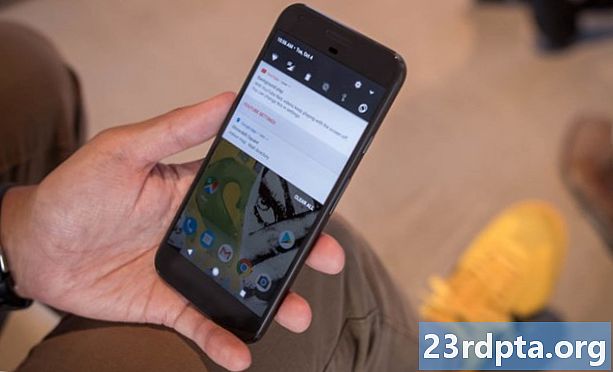
كل هاتف ذكي يعمل بنظام Android الآن يأتي مع شكل من أشكال توفير البطارية أو الآخر ، وإذا كان لديك جهاز يعمل بنظام Android 6.0 Marshmallow أو أعلى ، فإن Doze مدمج أيضًا. على الرغم من أنها مفيدة عندما يتعلق الأمر بالضغط على عمر أطول للبطارية ، فإن المشكلة الأساسية التي تسببها هذه المشكلة تتعلق بالإشعارات التي تتأخر.
الحلول الممكنة:
- إذا واجهت هذه المشكلة ، حيث تتأخر إخطارات من تطبيقات مثل Gmail و Whatsapp و Facebook وغيرها ، أو قد لا تصل إلى الإطلاق ، فقد يكون من الأفضل نقل هذه التطبيقات إلى قائمة "عدم التحسين" في البطارية الجزء. مع بعض الأجهزة ، يمكنك العثور على هذا من خلال الانتقال إلىالبطارية - الإعدادات (ثلاث نقاط رأسية) - تحسين البطارية ،افتح قسم "جميع التطبيقات" من القائمة المنسدلة ، وانتقل إلى التطبيق ذي الصلة ، وانقر على "عدم التحسين". إذا بقيت هذه القائمة محدودة ، فمن المحتمل ألا ترى تغييراً ملحوظًا في عمر البطارية.
المشكلة رقم 5 - مشكلات متجر Google Play
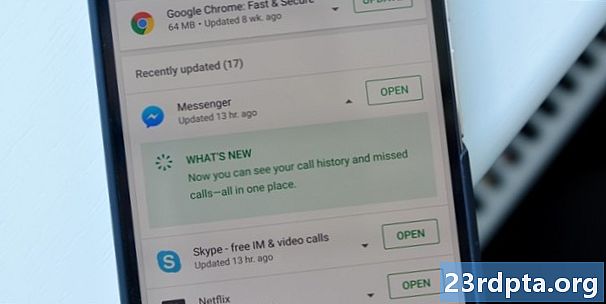
يتم تثبيت متجر Google Play على كل الهواتف الذكية التي تعمل بنظام أندرويد خارج الصين تقريبًا ، وهو بمثابة محطة واحدة لتشغيل جميع تطبيقاتنا وتشغيلها. ومع ذلك ، هناك أوقات يتوقف فيها متجر Google Play عن العمل كما هو متوقع.
الحلول الممكنة:
- لا يوجد حل ثابت لمشكلات متجر Google Play ، ولكن يجب عليك أولاً التأكد من أن المشكلة موجودة بالفعل في جهازك ، وليس مع خدمات Google. بعد ذلك ، هناك عدد كبير من الخطوات التي تحاول القيام بها ، مثل فرض إغلاق التطبيق ، ومسح ذاكرة التخزين المؤقت لـ Play Store ، والتأكد مرة أخرى من التطبيقات أو الخدمات التي قد تكون قمت بتعطيلها ، وغير ذلك الكثير. يمكنك معرفة المزيد في دليلنا المتعمق حول معالجة المشكلات في متجر Google Play هنا.
إذاً فهناك مشكلة في هذا التقرير حول بعض المشكلات العامة التي يواجهها المستخدمون مع هواتفهم الذكية التي تعمل بنظام Android. إذا كنت تبحث عن المزيد من المشكلات الخاصة بالجهاز ، فيمكنك العثور عليها هنا.


